
DSL-N12E
Router Wireless 11n
Manuale Utente
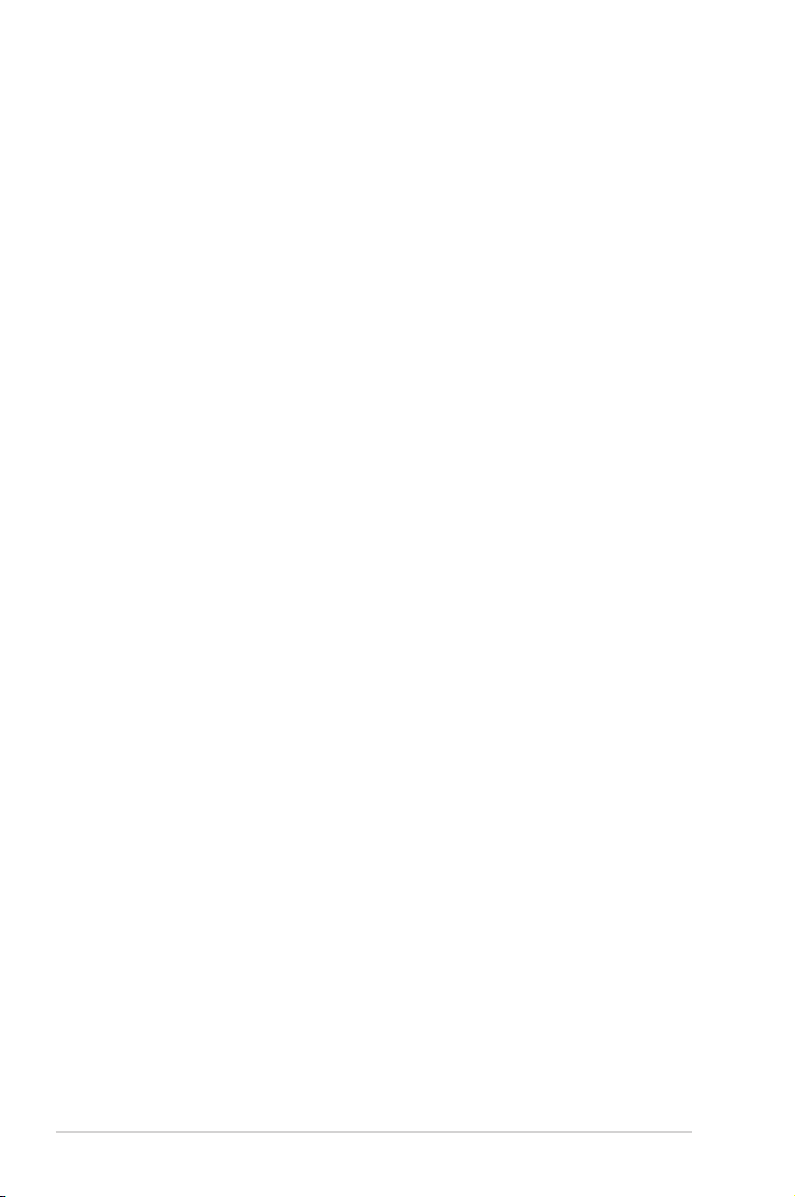
I6767
Prima Edizione
Novembre 2011
Copyright © 2011ASUSTeK Computer Inc. Tutti i Diritti Riservati.
Alcuna parte di questo manuale, compresi i prodotti e i software in esso descritti, può essere
riprodotta,trasmessa, trascritta, archiviata in un sistema di recupero o tradotta in alcuna lingua,
in alcuna forma e in alcun modo, fatta eccezione per la documentazione conservata dall’
acquirente a scopi di backup, senza l’espressa autorizzazione scritta di ASUSTeK COMPUTER
INC. (“ASUS”).
L’assistenza o la garanzia del prodotto non sarà valida nei seguenti casi: (1) il prodotto è stato
riparato, modicato o alterato, salvo che tale riparazione,modica o alterazione non sia autorizzata
per iscritto da ASUS; o (2) il numero di serie del prodotto manchi o sia stato reso illeggibile.
ASUS FORNISCE QUESTO MANUALE ”COSI’ COM’E’”, SENZA GARANZIA DI ALCUN TIPO,
ESPLICITA O IMPLICITA, INCLUDENDO SENZA LIMITAZIONE LE GARANZIE O CONDIZIONI
IMPLICITE DI COMMERCIABILITA’ O IDONEITA’ A UN PARTICOLARE SCOPO. IN NESSUN
CASO ASUS, I SUOI DIRIGENTI, FUNZIONARI, IMPIEGATI O DISTRIBUTORI SONO
RESPONSABILI PER QUALSIASI DANNO INDIRETTO, PARTICOLARE, ACCIDENTALE O
CONSEGUENTE (COMPRESI DANNI DERIVANTI DA PERDITA DI PROFITTO, PERDITA
DI CONTRATTI, PERDITA D’USO O DI DATI, INTERRUZIONE DELL’ ATTIVITA’ E SIMILI),
ANCHE SE ASUS E’ STATA AVVISATA DELLA POSSIBILITA’ CHE TALI DANNI SI POSSANO
VERIFICARE IN SEGUITO A QUALSIASI DIFETTO O ERRORE NEL PRESENTE MANUALE
O NEL PRODOTTO.
LE SPECIFICHE E LE INFORMAZIONI CONTENUTE IN QUESTO MANUALE SONO FORNITE A
SOLO USO INFORMATIVO E SONO SOGGETTE A CAMBIAMENTI IN QUALSIASI MOMENTO,
SENZA PREAVVISO, E NON POSSONO ESSERE INTERPRETATE COME UN IMPEGNO DA
PARTE DI ASUS. ASUS NON SI ASSUME ALCUNA RESPONSABILITA’ E NON SI FA CARICO
DI NESSUN ERRORE O INESATTEZZA CHE POSSA COMPARIRE IN QUESTO MANUALE,
COMPRESI I PRODOTTI E I SOFTWARE CONTENUTI AL SUO INTERNO.
I prodotti e nomi delle aziende che compaiono in questo manuale possono o meno essere
marchi registrati o diritti d’autore delle rispettive aziende, e sono usati solo a scopo identicativo
o illustrativo a benecio dell’utente, senza alcuna intenzione di violazione dei diritti di alcuno.
Offerta di Fornire il Codice Sorgente di Determinati Software
Questo prodotto contiene un software protetto dai diritti d'autore e concesso in licenza in base
alla "GPL”(General Public License), alla versione "LGPL”(Lesser General Public License
Version) e/o altre licenze software Free Open Source.Il software contenuto in questo prodotto
è distribuito senza alcuna garanzia e nella misura consentita dalla legge. Copie di tali licenze
sono incluse nel prodotto.
Nei casi in cui la licenza applicabile dà il diritto di utilizzare il codice sorgente per tale software
e/o altri dati aggiuntivi, tali dati devono essere forniti insieme al prodotto.
E' anche possibile scaricare gratuitamente il software da http://support.asus.com/download.
Il codice sorgente è distribuito SENZA ALCUNA GARANZIA e concesso in licenza in base alla
medesima licenza del corrispondente codice binario/oggetto.
ASUSTeK si impegna a fornire il codice sorgente completo, come richiesto dalle varie licenze
software Free Open Source.Tuttavia, in caso di problemi nell'ottenimento dell'intero codice
sorgente, siete pregati di darne notica,inviando un messaggio di posta elettronica all'indirizzo
gpl@asus.com, e di riportare il nome del prodotto e la descrizione del problema (NON inviare
grandi allegati,come, per es., gli archivi dei codici sorgente).
2
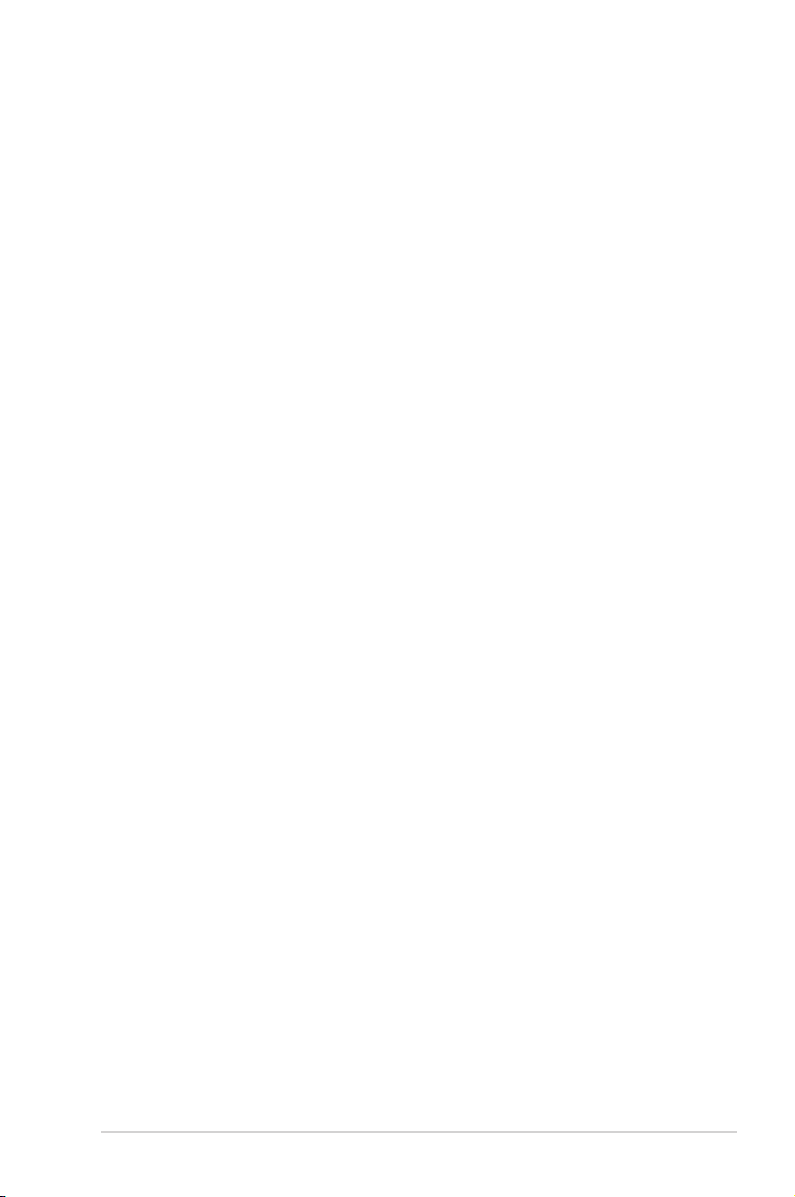
Condizioni e Limiti di Copertura
della Garanzia sul Prodotto
Le condizioni di garanzia variano a seconda del tipo di prodotto e sono specicatamente
indicate nel Certicato di Garanzia allegato, cui si fa espresso rinvio.
Inoltre la presente garanzia non è valida in caso di danni o difetti dovuti ai seguenti
fattori: (a) uso non idoneo, funzionamento o manutenzione improprio, incluso
senza limitazioni l’utilizzo del prodotto con una nalità diversa da quella conforme
alle istruzioni di ASUSTeK COMPUTER INC. in merito all’idoneità di utilizzo e alla
manutenzione; (b) installazione o utilizzo del prodotto in modo non conforme aglli
standard tecnici o di sicurezza vigenti nell’Area Economica Europea e in Svizzera;
(c) collegamento a rete di alimentazione con tensione non corretta; (d) utilizzo del
prodotto con accessori di terzi, prodotti o dispositivi ausiliari o periferiche; (e) tentativo
di riparazione effettuato da una qualunque terza parte diversa dai centri di assistenza
ASUSTeK COMPUTER INC. autorizzati; (f) incidenti,fulmini,acqua, incendio o
qualsiasi altra causa il cui controllo non dipende da ASUSTeK COMPUTER INC.;
abuso, negligenza o uso commerciale.
La presente Garanzia non è valida per l’assistenza tecnica o il supporto per l’utilizzo del
prodotto, compreso l’ utilizzo dell’ hardware o del software. L’assistenza e il supporto
disponibili (se previsti), nonchè le spese e gli altri termini relativi all’assistenza e al
supporto (se previsti) verranno specicati nella documentazione destinata al cliente
fornita a corredo del Prodotto.
E’ responsabilità dell’utente, prima ancora di richiedere l’assistenza, effettuare il
backup dei contenuti presenti sul Prodotto, inclusi i dati archiviati o il software installato
nel prodotto. ASUSTeK COMPUTER INC. non è in alcun modo responsabile per
qualsiasi danno, perdita di programmi, dati o altre informazioni archiviate su qualsiasi
supporto o parte del prodotto per il quale viene richiesta l’assistenza; ASUSTeK
COMPUTER INC.non è in alcun modo responsabile delle conseguenze di tali danni
o perdite, incluse quelle di attività, in caso di malfunzionamento di sistema, errori di
programmi o perdita di dati.
E’ responsabilità dell’utente, prima ancora di richiedere l’assistenza, eliminare
eventuali funzioni, componenti, opzioni, modiche e allegati non coperti dalla presente
Garanzia, prima di far pervenire il prodotto a un centro servizi ASUSTeK COMPUTER
INC. ASUSTeK COMPUTER INC. non è in alcun modo responsabile di qualsiasi
perdita o danno ai componenti sopra descritti.
ASUSTeK COMPUTER INC. non è in alcun modo responsabile di eliminazioni,
modiche o alterazioni ai contenuti presenti sul Prodotto compresi eventuali dati o
applicazioni prodottesi durante le procedure di riparazione del Prodotto stesso. Il
Prodotto verrà restituito all’utente con la congurazione originale di vendita, in base
alle disponibilità di software a magazzino.
3

Licenza Software
I prodotti ASUS possono essere corredati da software, secondo la tipologia del prodotto.
I software, abbinati ai prodotti, sono in versione “OEM”: Il software OEM viene concesso
in licenza all’utente nale, come parte integrante del prodotto; ciò signica che non può
essere trasferito ad altri sistemi hardware e che, in caso di rottura, di furto o in ogni
altra situazione che lo renda inutilizzabile, anche la possibilità di utilizzare il prodotto
OEM viene compromessa.
Chiunque acquisti, unitamente al prodotto, un software OEM, è tenuto ad osservare i
termini e le condizioni del contratto di licenza tra il proprietario del software e l’utente
nale, denominato “EULA” (End User Licence Agreement), visualizzato a video,
durante la fase di installazione del software stesso. Si avvisa che l’accettazione, da
parte dell’utente, delle condizioni dell’EULA, ha luogo al momento dell’installazione
del software stesso.
4
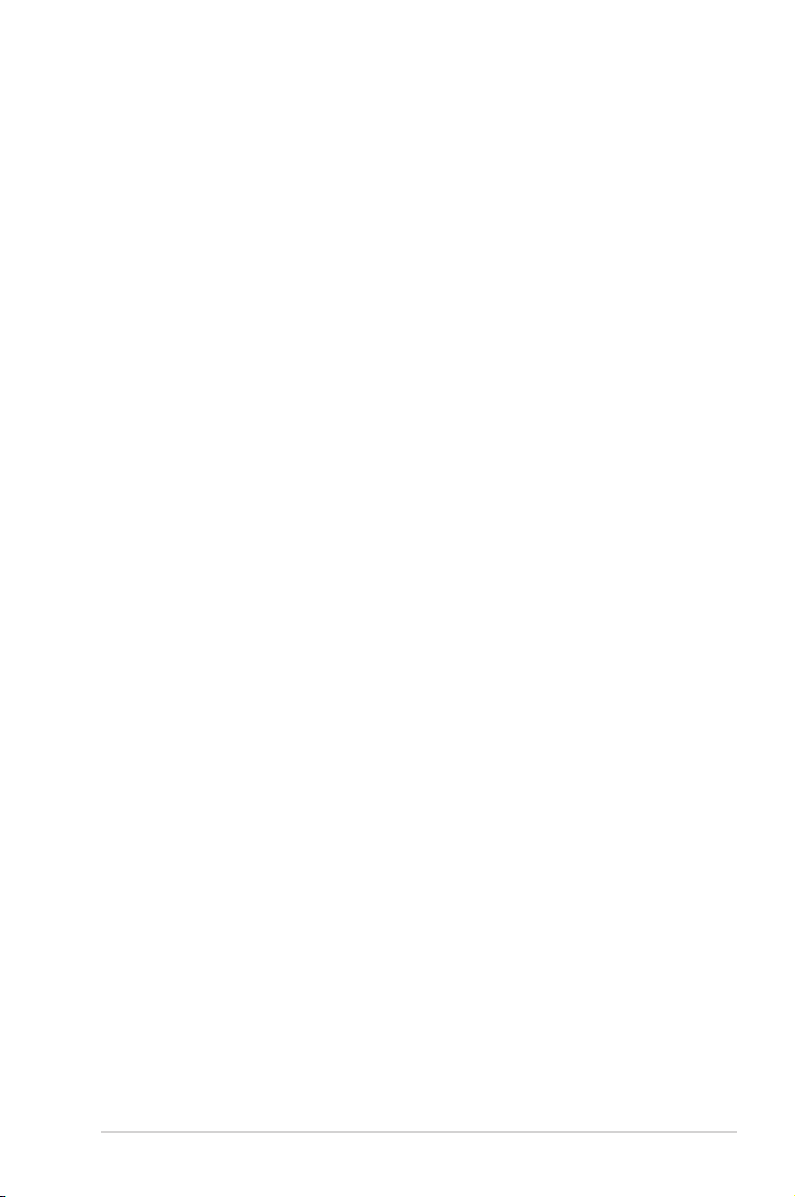
Sommario
Informazioni sul Manuale ...................................................................... 6
Descrizione del Manuale ................................................................... 6
Simboli Convenzionali Utilizzati nel Manuale .................................... 7
Capitolo 1: Descrizione del Router Wireless
Contenuto della Confezione ................................................................. 8
Requisiti del Sistema ............................................................................. 8
Prima di Procedere ................................................................................ 8
Descrizione Hardware ........................................................................... 9
Pannello Superiore ............................................................................ 9
Pannello Posteriore ..........................................................................11
Pannello Inferiore ............................................................................ 12
Opzioni di Montaggio .......................................................................... 13
Capitolo 2: Informazioni Preliminari
Congurazione del Router Wireless .................................................. 14
Accesso all’Interfaccia Graca Web del Router .............................. 14
QIS (Quick Internet Setup) .............................................................. 15
Capitolo 3: Congurazione Client di Rete
Gestione Client di Rete ....................................................................... 18
Congurazione delle impostazioni di rete ......................................... 22
Congurazione delle impostazioni di rete wireless ......................... 22
Capitolo 4: Congurazione tramite Interfaccia Graca Web
Congurazione delle impostazioni LAN (Local Area Network) ....... 28
Congurazione delle impostazioni WAN ........................................ 31
Congurazione impostazioni servizio internet ................................. 33
Congurazione delle impostazioni DNS .......................................... 33
Congurazioni delle impostazioni per il rewall ............................... 35
Congurazione delle impostazioni UPnP ........................................ 39
Congurazione delle impostazioni IGMP ........................................ 40
5
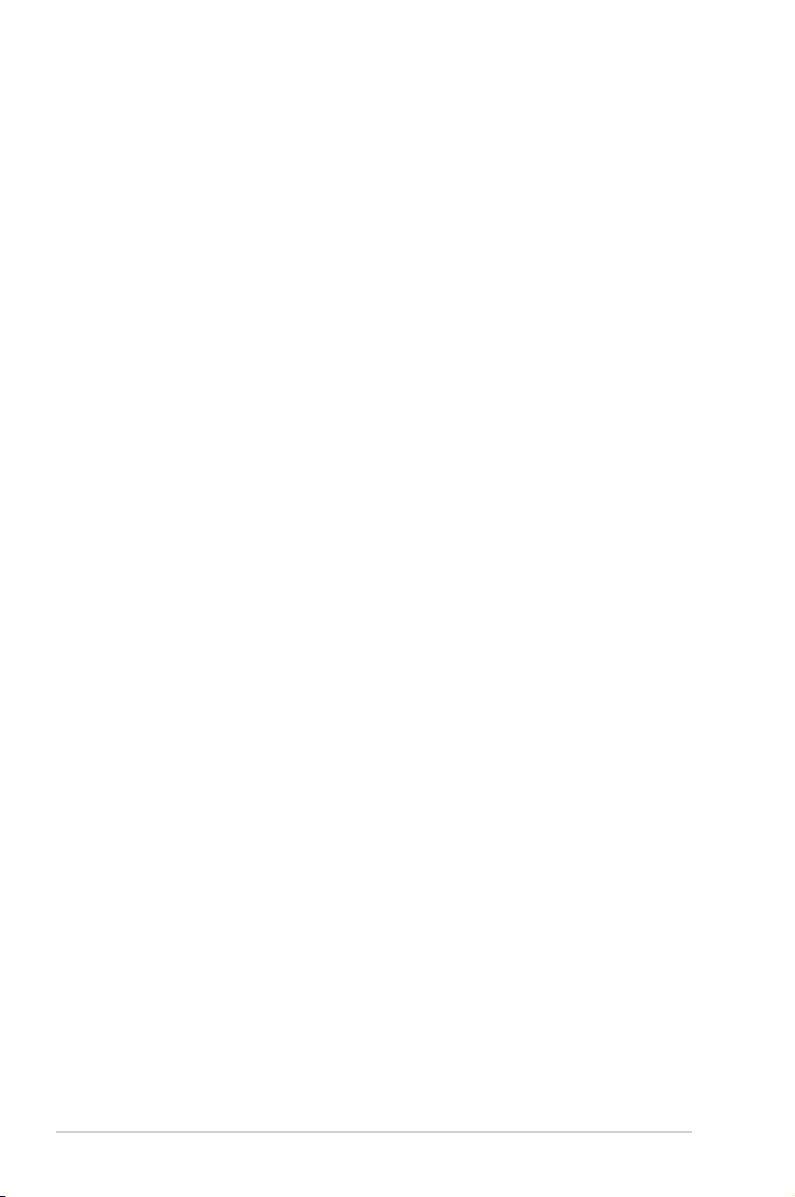
Sommario
Congurazione delle impostazioni avanzate .................................... 41
Congurazione delle impostazioni di amministrazione ................... 42
Ripristino delle impostazioni del router wireless ............................. 42
Aggiornamento del rmware ........................................................... 43
Backup/ripristino delle impostazioni ................................................ 44
Congurazione dei registri del sistema ........................................... 45
Congurazione delle impostazioni per account utente.................... 46
Congurazione delle impostazioni dell’ora del sistema................... 47
Congurazione delle impostazioni di diagnostica ........................... 48
Controllo delle impostazioni di base e dello stato del router wireless .49
Capitolo 5: Risoluzione dei Problemi
Risoluzione dei Problemi .................................................................... 50
Appendice
Comunicazioni ..................................................................................... 54
Contatti ASUS ...................................................................................... 62
Informazioni sul Manuale
Questo manuale contiene le informazioni per installare e congurare il Router
Wireless ASUS.
Descrizione del Manuale
Il manuale è suddiviso nelle seguenti parti:
• Capitolo 1: Descrizione del Router Wireless
Informazioni sul contenuto della confezione, i requisiti del sistema, le
caratteristiche dell’hardware e gli indicatori LED del Router Wireless ASUS.
• Capitolo 2: Informazioni Preliminari
Istruzioni su installazione, accesso e modalità di congurazione del Router
Wireless ASUS.
• Capitolo 3: Congurazione Client di Rete
Modalità di congurazione dei client di rete per funzionare con il Router
Wireless ASUS.
• Capitolo 4: Congurazione tramite Interfaccia Graca Web
Istruzioni sulla cogurazione delle impostazioni avanzate del router wireless.
6
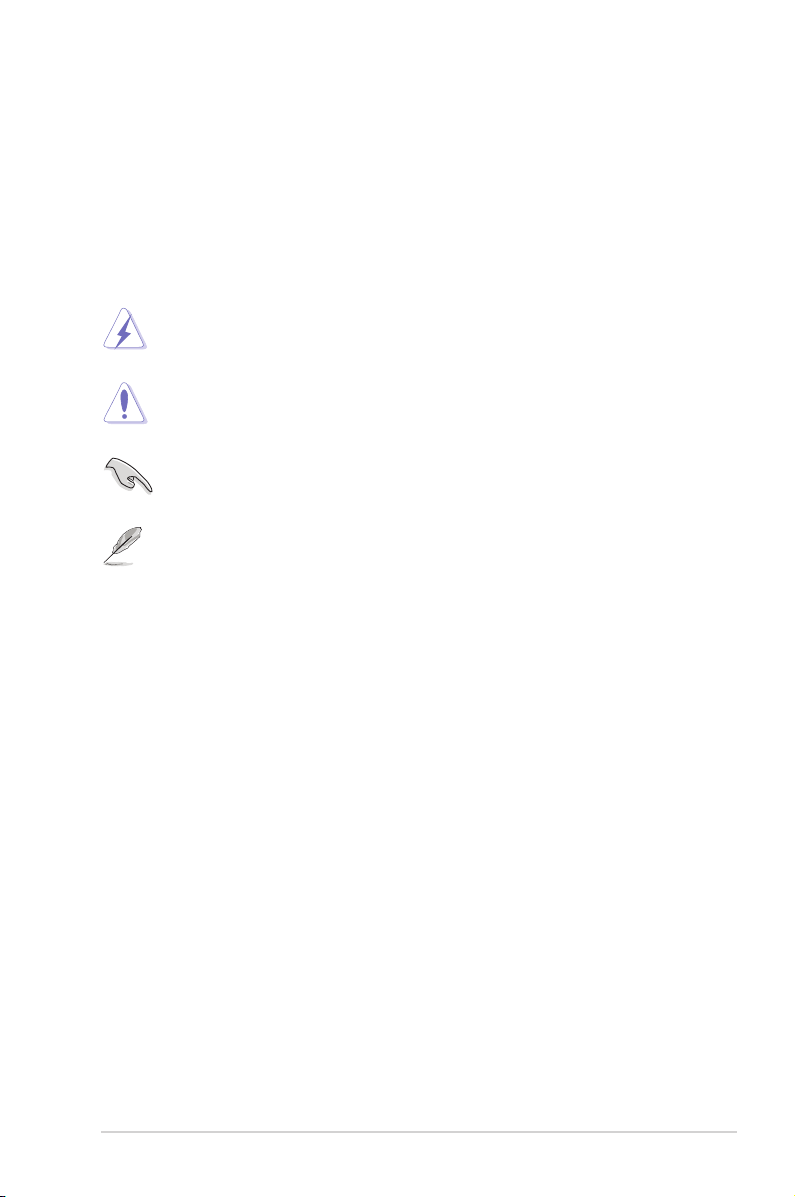
• Capitolo 5: Risoluzione dei Problemi
Guida alla risoluzione di problemi comuni nell’uso del Router Wireless ASUS.
• Appendice
Comunicazioni sulle normative e le dichiarazioni in materia di sicurezza.
Simboli Convenzionali Utilizzati nel Manuale
AVVERTENZA: Informazioni per evitare di farsi male nel tentativo di
completare un’operazione.
ATTENZIONE: Informazioni per evitare danni ai componenti, nel
tentativo di completare un’operazione.
IMPORTANTE: Istruzioni da seguire obbligatoriamente per portare a
termine un’operazione.
NOTA: Suggerimenti e informazioni aggiuntive, di ausilio nel completare
un’operazione.
7
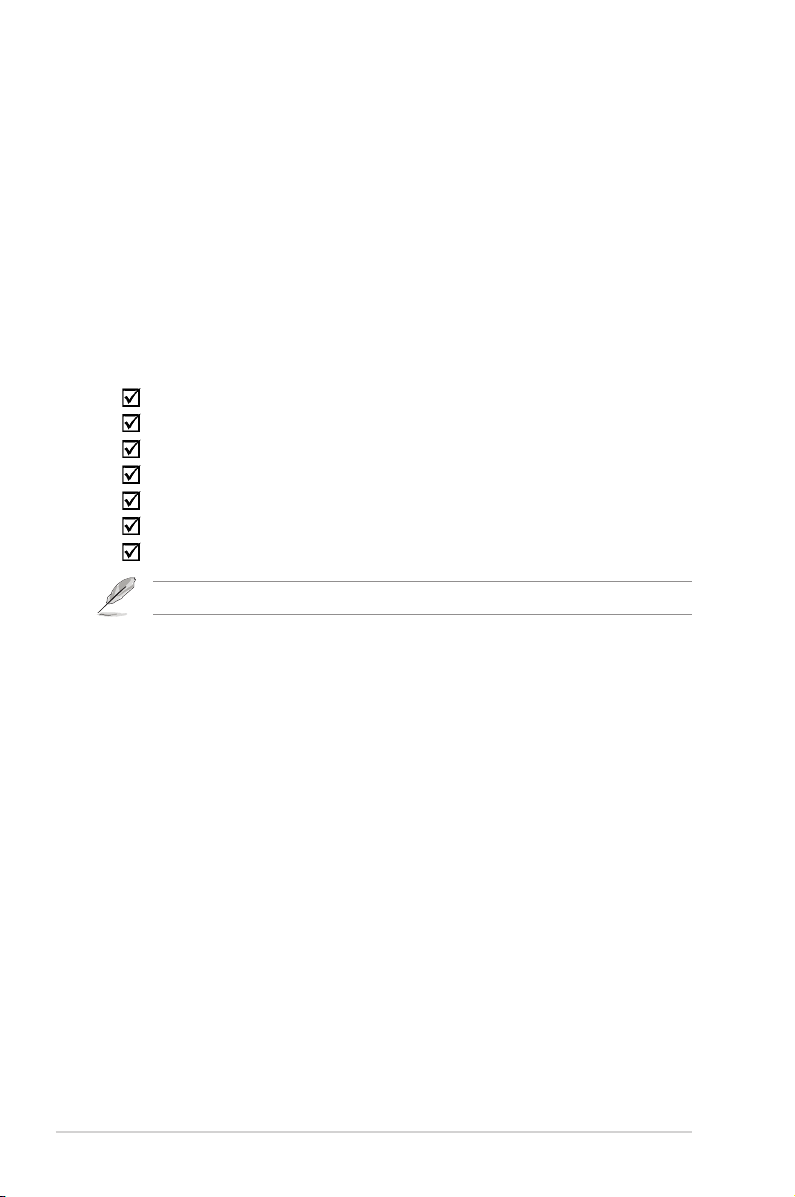
Descrizione del
1
Router Wireless
Contenuto della Confezione
Controllare che nella confezione del Router Wireless ASUS siano contenuti i seguenti
articoli:
Router Wireless DSL-N12E
Sdoppiatore esterno x1
Adattatore di Corrente x1
Cavo RJ11 x2
CD di Supporto x1
Cavo RJ45 x1
Guida Rapida x1
Nota: in caso di articoli danneggiati o mancanti, contattare il rivenditore.
Requisiti del Sistema
Prima di installare il Router Wireless ASUS, assicurarsi che il sistema/rete soddis
i seguenti requisiti:
• Una porta Ethernet RJ-45 (10Base-T/100Base-TX)
• Almeno un dispositivo IEEE 802.11b/g/n con capacità wireless
• Un TCP/IP e un browser Internet
• Sistema operativo: Windows98®SE e successivi.
Prima di Procedere
Prima di installare il Router Wireless ASUS, fare attenzione alle indicazioni di
seguito:
• La lunghezza del cavo Ethernet, che collega il dispositivo alla rete (hub, modem
ADSL/cavo, router, presa a muro) non deve superare i 100 metri.
• Porre il dispositivo su una supercie orizzontale e stabile,il più possible lontana
da terra.
• Tenere il dispositivo libero da oggetti di metallo e lontano dalla luce diretta del
sole.
• Tenere il dispositivo lontano da trasformatori, motori industriali, luci uorescenti,
forni a microonde, refrigeratori ed altre apparecchiature industriali per evitare la
perdita del segnale.
8
DSL-N12E Capitolo 1: Descrizione del Router Wireless
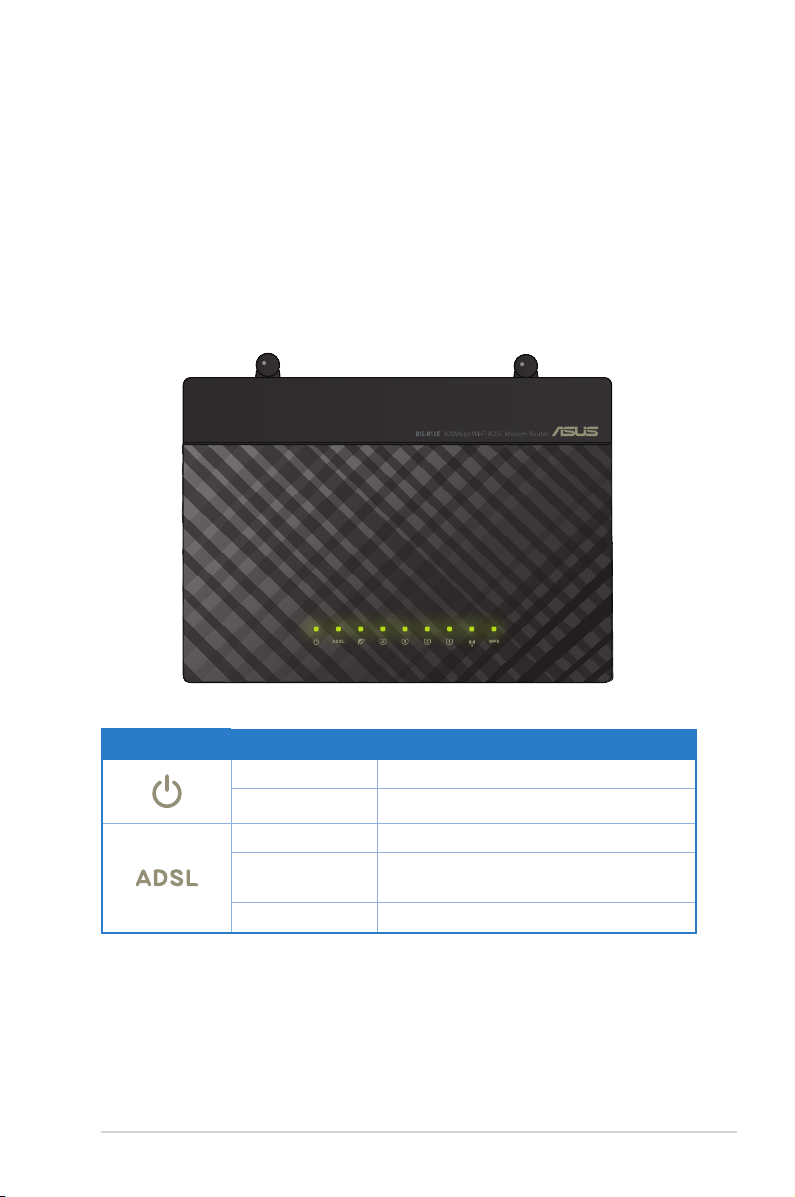
• Installare il dispositivo in un’area centrale per fornire la copertura ideale per
tutti i dispositivi mobili.
• Installare il dispositivo ad almeno 20cm dalle persone, per essere sicuri che il
funzionamento del prodotto sia conforme alle “RF Guidelines for Human Exposure”
adottate dalla Federal Communications Commission.
Descrizione Hardware
Pannello Superiore
LED Stato Indicazione
Spento Assenza di alimentazione
Acceso Dispositivo acceso.
Lampeggio lento Nessun segnale rilevato.
Lampeggio veloce Sincronizzazione con dispositivo DSL in
corso.
Acceso Connessione con dispositivo DSL.
Capitolo 1: Descrizione del Router Wireless DSL-N12E
9
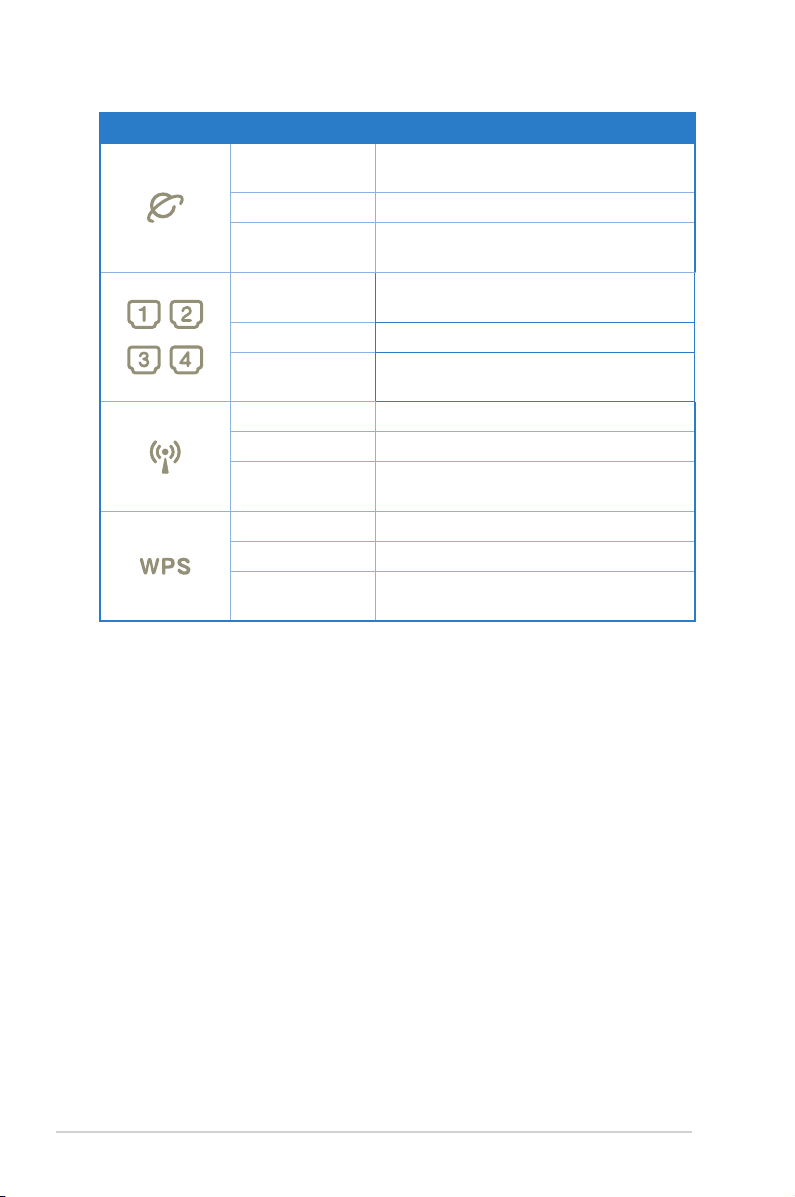
Indicatori di Stato
LED Stato Indicazione
Spento Assenza di connessione o in modalità
Lampeggiante Trasmissione dati via internet.
Acceso Connessione a internet normale; assenza
Spento Assenza di alimentazione o di connessione
Acceso Connessione sica con una rete Ethernet
Lampeggiante Trasmissione o ricezione dati (via cavo(via cavo
Spento Connessione WLAN inattiva
Acceso Connessione WLAN attiva
Lampeggiante Trasmissione dati tramite interfaccia
Spento Connessione WPS inattiva
Acceso Connessione WPS riuscita
Lampeggiante WPS attivato; router wireless in attesa di
bridge.
di trasmissione dati via Internet.
sica
Ethernet)
WLAN
connessione al client.
10
DSL-N12E Capitolo 1: Descrizione del Router Wireless
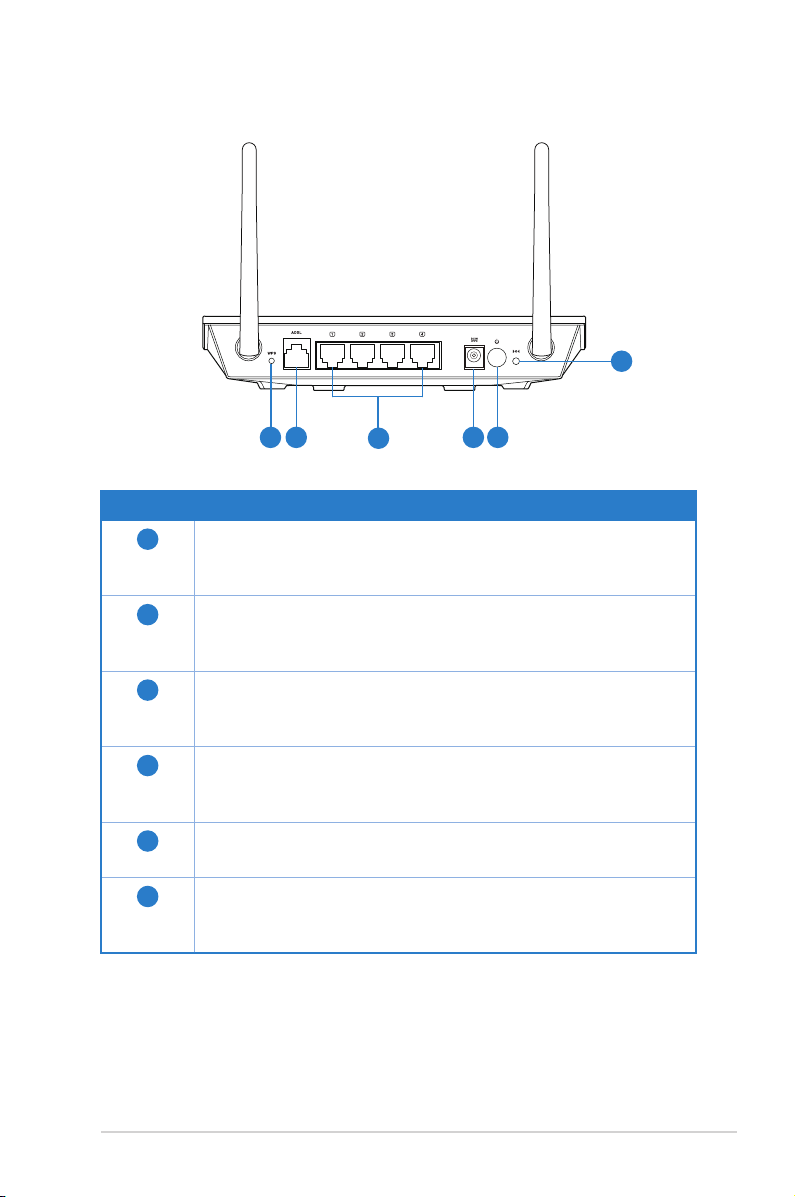
Pannello Posteriore
6
2
1
3
Elemento Descrizione
Pulsante WPS
1
Premere questo pulsante per oltre cinque secondi per attivare la
funzione WPS.
Porta ADSL
2
Porta per la connessione di un cavo telefonico RJ-11 o di uno
sdoppiatore.
Porte LAN 1 ~ 4
3
Collegare i cavi Ethernet RJ-45 a queste porte per stabilire la
connessione LAN.
Porta alimentazione (DC-In)
4
Porta per l’inserimento dell’adattatore AC per collegare il router ad
una sorgente di alimentazione.
Pulsante di accensione
5
Premere questo pulsante per accendere/spegnere il dispositivo.
Pulsante di reset
6
Premere questo pulsante per più di un secondo per ripristinare le
impostazioni di fabbrica del sistema.
54
Capitolo 1: Descrizione del Router Wireless DSL-N12E
11
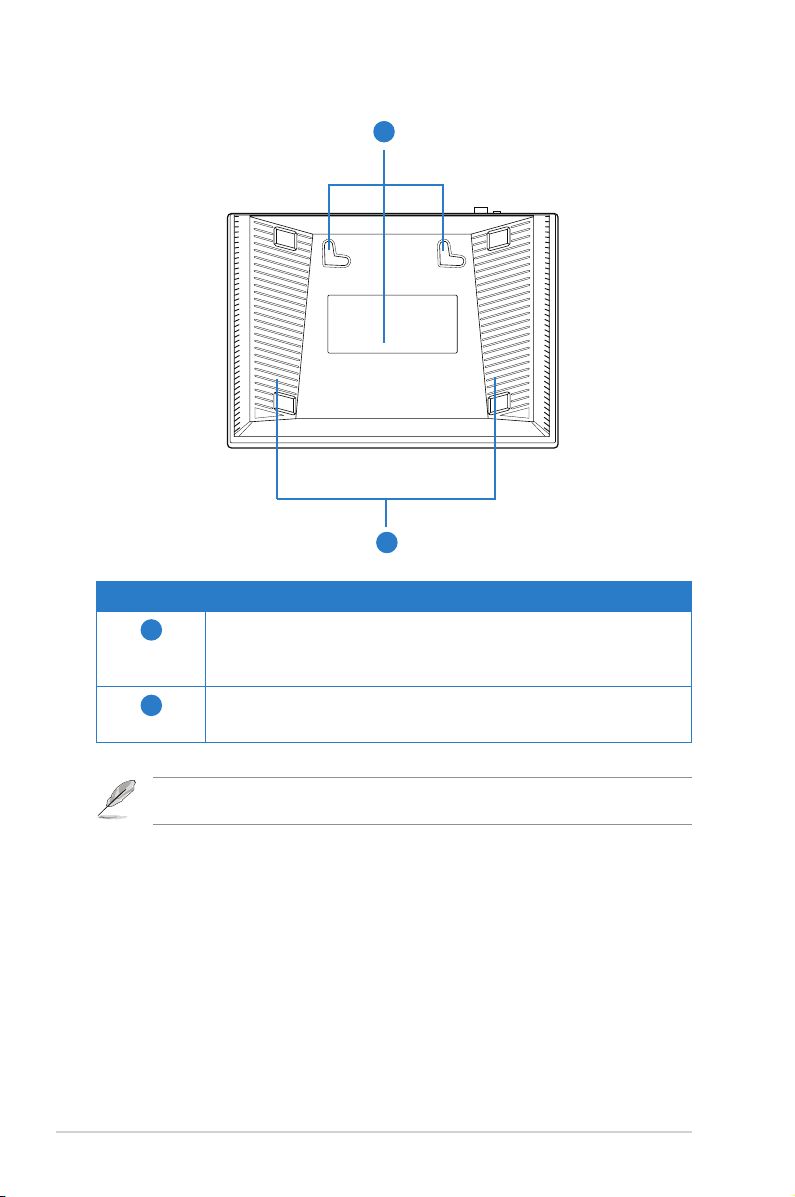
Pannello Inferiore
1
2
Elemento Descrizione
1
2
Ganci di montaggio
Usare i ganci di montaggio per installare il router su superci in
cemento armato o in legno utilizzando due viti a testa rotonda.
Griglie di aerazione
Queste griglie consentono la ventilazione del router.
12
Nota: per i dettagli del montaggio del router sul muro o sul softto, consultare il paragrafo Opzioni
di montaggio alla pagina seguente di questo manuale.
DSL-N12E Capitolo 1: Descrizione del Router Wireless
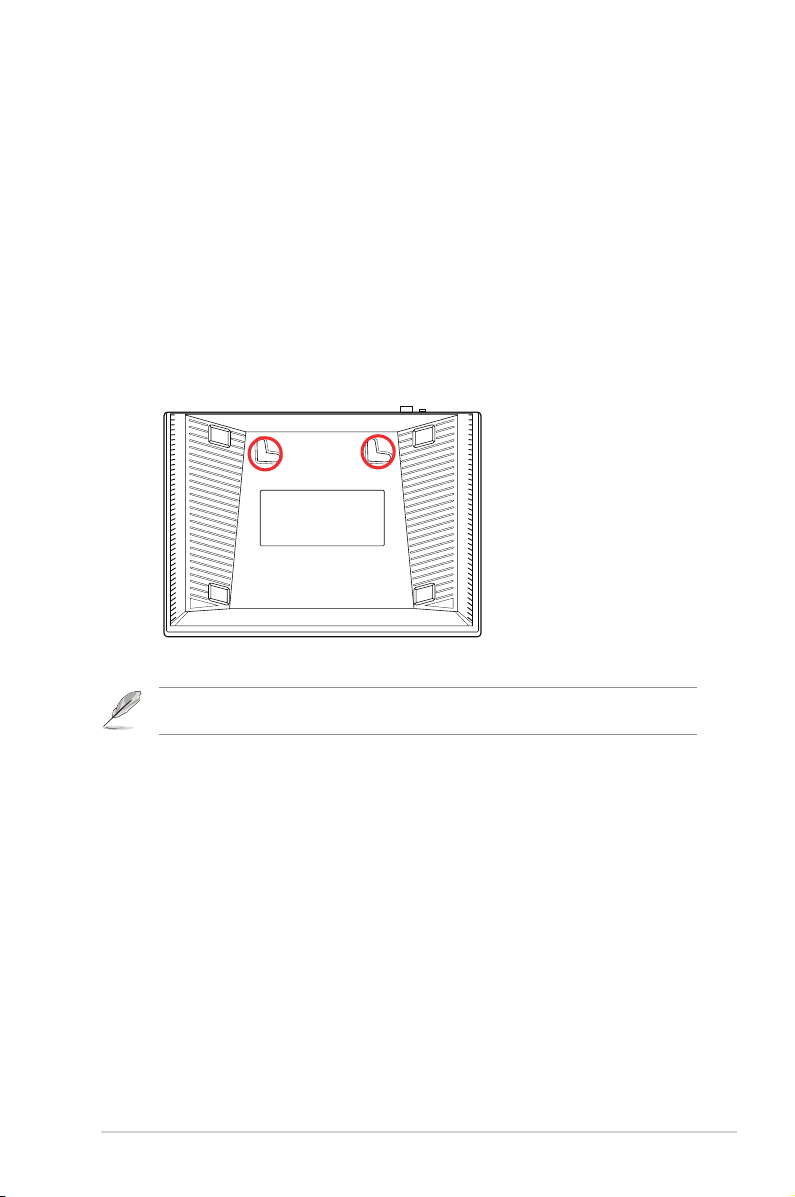
Opzioni di Montaggio
Dopo essere stato prelevato dalla confezione, il Router Wireless ASUS è stato
progettato per essere posto su di una supercie piana rialzata, come un armadietto
per documenti o una mensola.Il dispositivo potrebbe anche essere adattato al
montaggio su parete o softto.
Per montare il Router Wireless ASUS:
1. Localizzare i due ganci per il montaggio, sul lato inferiore dell'apparecchio.
2. Segnare la posizione dei due fori superiori su una supercie piana.
3. Stringere le due viti, sino a quando restano esposte solo per 1/4''.
4. Fissare i ganci del Router Wireless ASUS alle viti.
Nota: se il Router Wireless ASUS non è ben ssato o troppo allentato, regolare nuovamente le
viti.
Capitolo 1: Descrizione del Router Wireless DSL-N12E
13
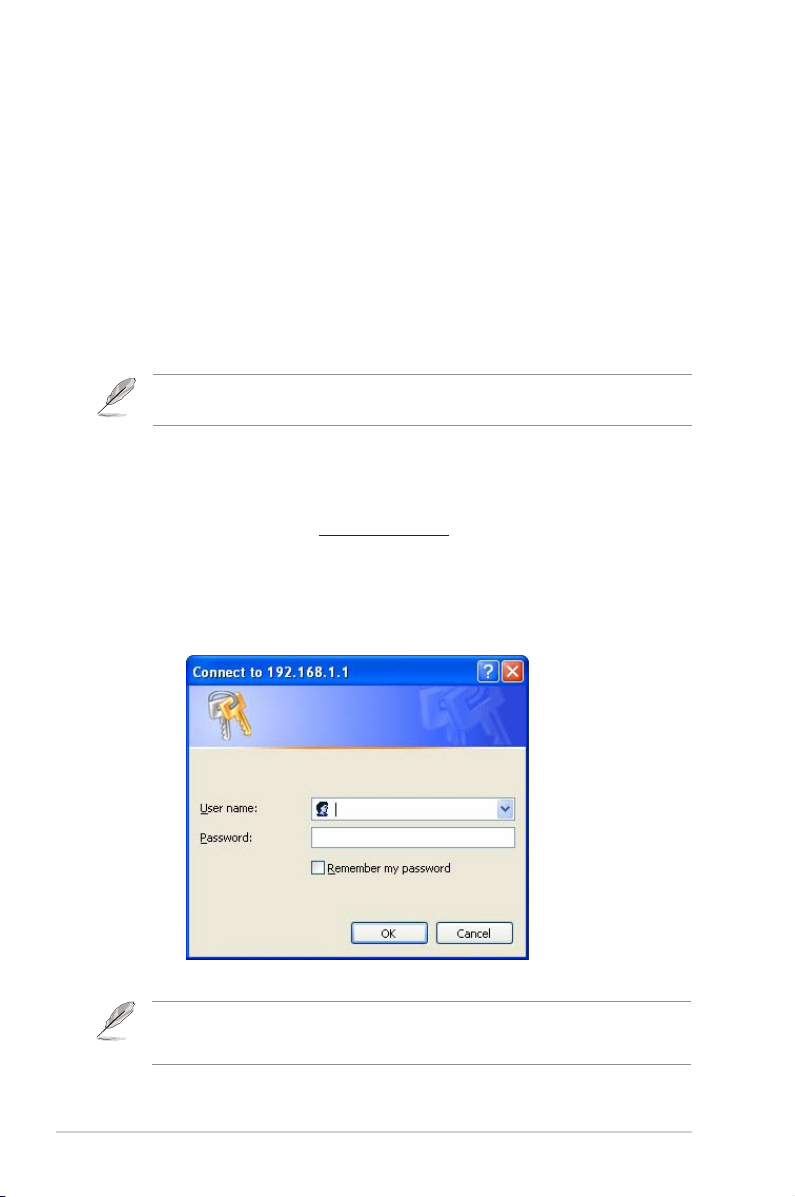
Informazioni
2
Preliminari
Congurazione del Router Wireless
Il Router Wireless ASUS è dotato di interfaccia graca utente in base web, che
consente di effettuare la congurazione mediante il browser web del computer.
Nota: Per i dettagli di congurazione del router wireless via interfaccia graca web, consultare il
Capitolo 4: Congurazione tramite Interfaccia Graca Web.
Accesso all’Interfaccia Graca Web del Router
Per accedere all’interfaccia graca web del router:
Nel browser web, digitare http://192.168.1.1.
1.
Inserire il nome utente e la password. E’ possibile scegliere di accedere come
2.
amministratore (nome utente/password: admin) oppure come un normale
utente (nome utente/password: user/user).
Nota: quando si accede come amministratore, appare la schermata del programma di congurazione
guidata QIS (Quick Internet Setup). Per approfondimenti, consultare la sezione successiva QIS
(Quick Internet Setup).
DSL-N12E Capitolo 2: Informazioni Preliminari
14
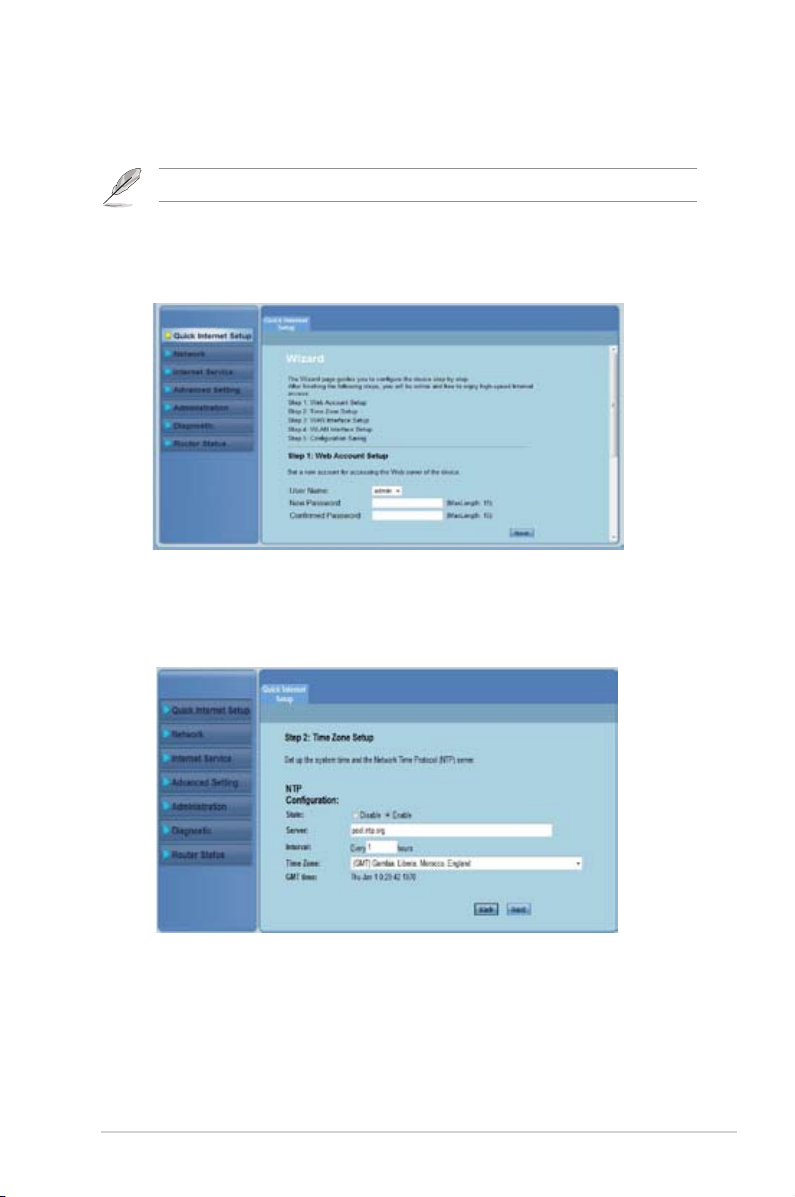
QIS (Quick Internet Setup)
La funzione QIS (Quick Internet Setup) guida nella congurazione della connessione
a internet.
Importante: richiedere all’ISP le informazioni necessarie per il tipo di connessione a internet.
Cliccare su Quick Internet Setup.
1.
1: alla pagina Web Account Setup, inserire le informazioni necessarie e
2.
premere Next.
3. 2: alla pagina Time Zone Setup, selezionare Enable per attivare la funzione
NTP e inserire le informazioni necessarie. Premere Next.
Capitolo 2: Informazioni Preliminari DSL-N12E
15
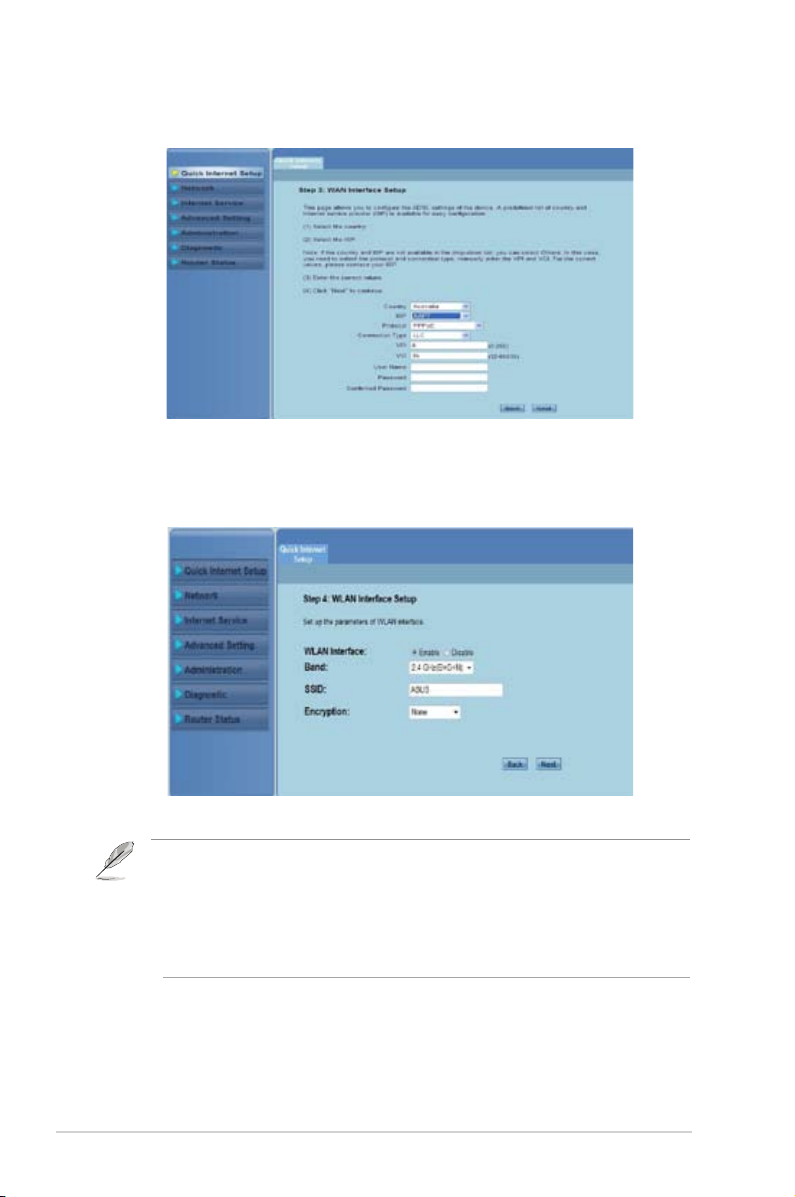
4. 3: alla pagina WAN Interface Setup, inserire le informazioni necessarie, quindi
premere Next.
5. 4: alla pagina WLAN Interface Setup, impostare i parametri per la rete WLAN.
Note:
• Non inserire alcun tipo di virgolette (" oppure ') nel campo SSID e non lasciare alcuno
spazio all'inizio dell'SSID.
• Nei campi relativi alle impostazioni della chiave pre-condivisa WPA e della chiave WEP,
non inserire alcun tipo di virgolette (" oppure '), parentesi angolari (>), parentesi quadre (]) o
spazi all'inizio della chiave e non lasciare due spazi fra un carattere e l'altro.
DSL-N12E Capitolo 2: Informazioni Preliminari
16
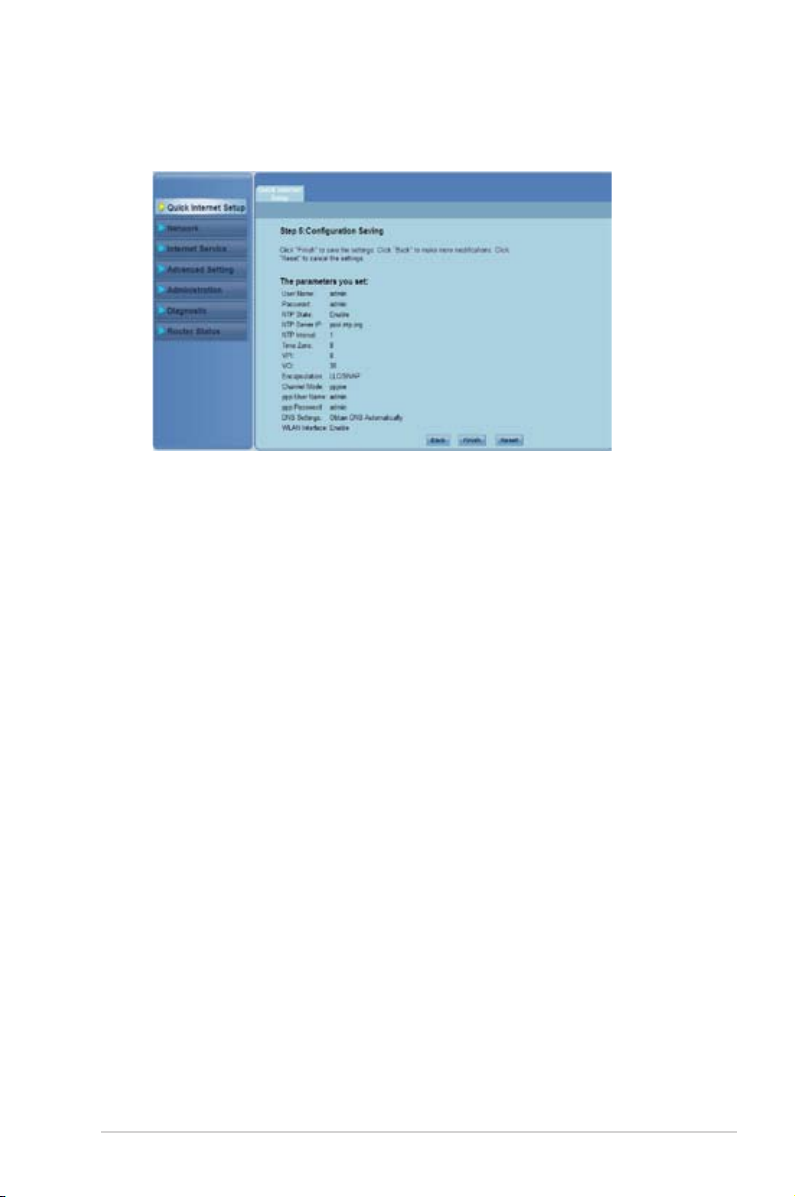
6. 5: alla pagina Conguration Saving, premere Finish per salvare le
impostazioni di congurazione. Premere Back per modicare le impostazioni.
Premere Reset per annullare le impostazioni.
Capitolo 2: Informazioni Preliminari DSL-N12E
17
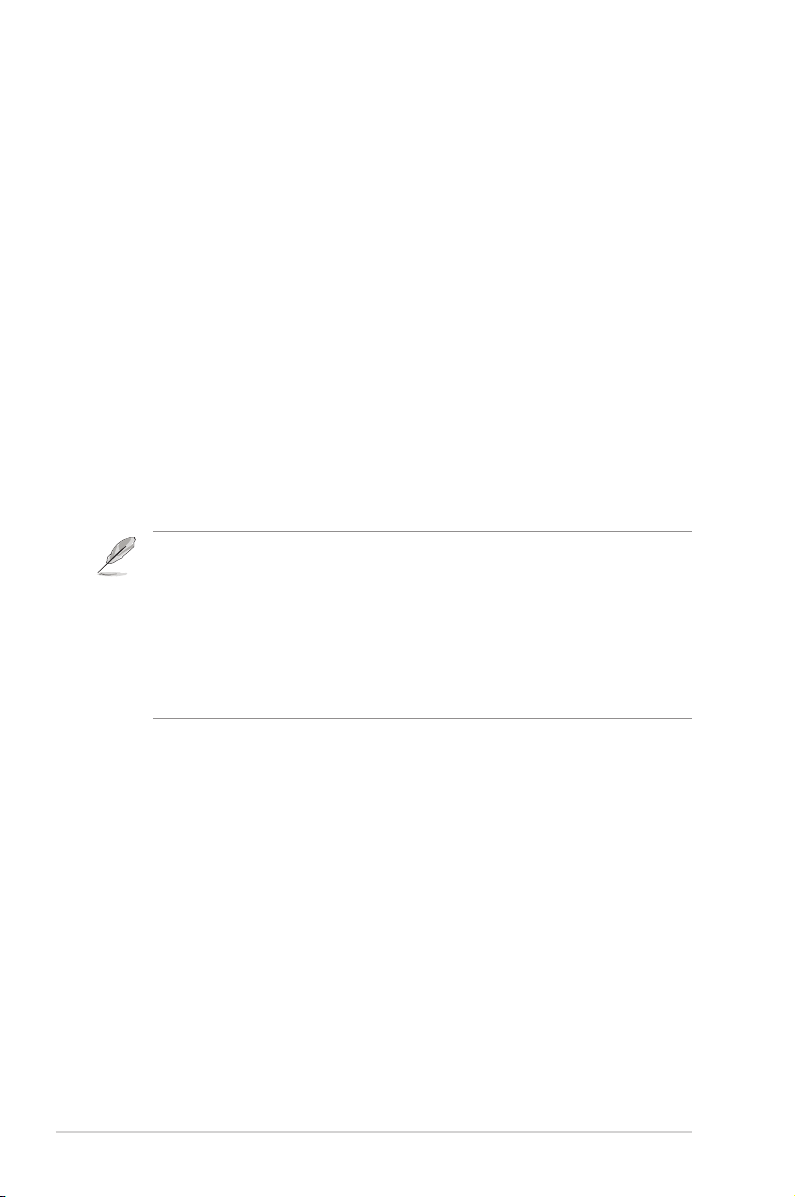
Congurazione
3
Client di Rete
Gestione Client di Rete
Per gestire i client di rete sul Router Wireless ASUS è necessario impostare i parametri
corretti per la connessione wireless, LAN e WAN. Assicurarsi che gli indirizzi IP dei
client siano nella stessa sottorete del Router Wireless ASUS.
Il Router Wireless ASUS è pre-impostato in modo da integrare le funzioni di server
DHCP, che assegna automaticamente gli indirizzi IP ai client della rete.In alcuni casi,
potrebbe essere necessario assegnare manualmente gli indirizzi IP statici su alcuni
client o computer di rete.
Nota: Per assegnare manualmente un indirizzo IP ad un client, è consigliabile utilizzare le
seguenti impostazioni:
• Indirizzo IP: 192.168.1.xxx (xxx può essere un numero compreso fra 2 e 254. Assicurarsi
che l’ indirizzo IP non sia utilizzato da un altro dispositivo)
• Subnet Mask: 255.255.255.0 (come per il Router Wireless ASUS)
• Gateway: 192.168.1.1 (indirizzo IP del Router Wireless ASUS)
• DNS: 192.168.1.1 (Router Wireless ASUS) oppure assegnare un server DNS noto nella
rete.
DSL-N12E Capitolo 3: Congurazione Client di Rete
18
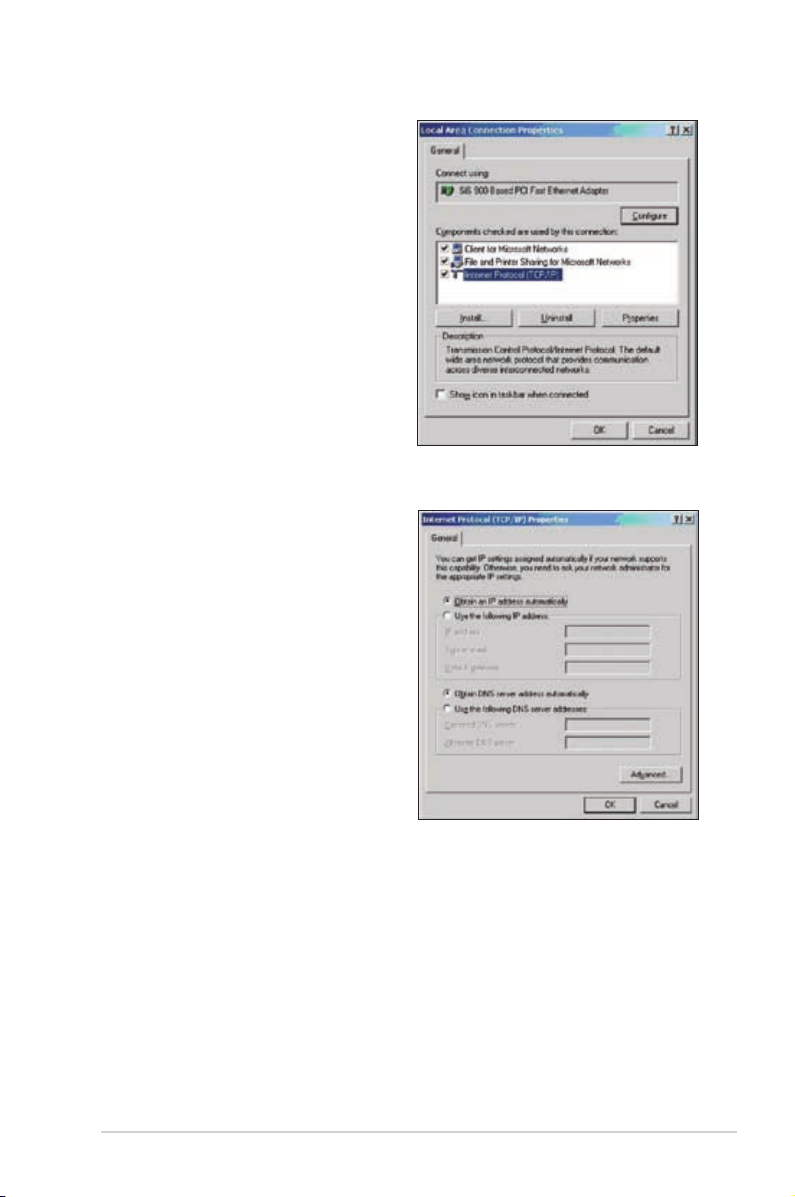
Windows® 2000
1. Cliccare Start > Pannello di
Controllo> Connessione di
Rete e Dial-up. Con il tasto di
destra, selezionare Local Area
Connection e poi Proprietà.
2. Selezionare Internet Protocol
(TCP/IP) e poi Proprietà.
3. Selezionare Ottieni
automaticamente un indirizzo
IP per l’ impostazione autoatica
delle impostazioni IP. Altrimenti,
selezionare Utilizza il seguente
indirizzo IP e inserire indirizzo
IP, Subnet mask, e Gateway
predenito.
4. Selezionare Ottieni indirizzo
server automaticamente per
l’ assegnazione automatica elle
impostazioni del server DNS.
Altrimenti, seleZIONARE Utilizza
i seguenti indirizzi server DNS:
e inserire server DNS Preferito e
Alternativo.
5. Al termine, premere OK.
Capitolo 3: Congurazione Client di Rete DSL-N12E
19
